In diesem Beitrag möchte ich mit dir das zwölfte Türchen des Franzis Adventskalender für Arduino öffnen.
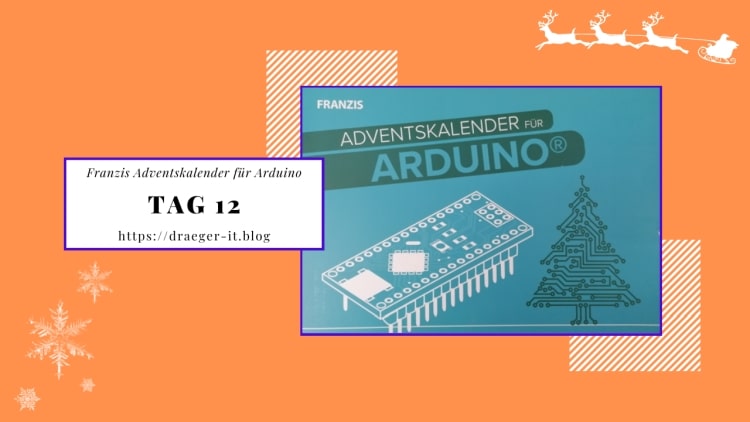
Wenn wir nun das Türchen öffnen, finden wir eine orange farbige LED inkl. Vorwiderstand.
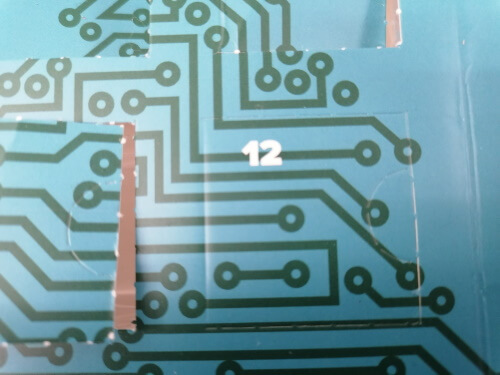

Erweitern der Schaltung um die neue LED
Die neue LED wird nun in die Schaltung integriert und an den digitalen Pin D4 angeschlossen.

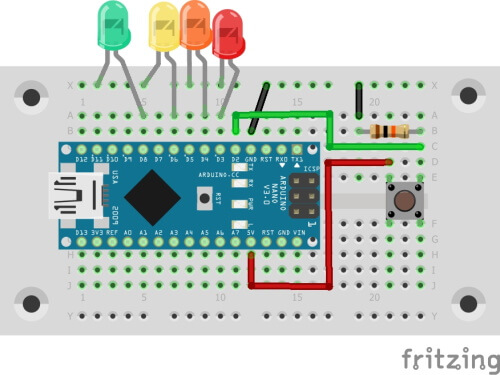
Hier eine Tabelle mit allen derzeit angeschlossenen Bauteile auf unserem Breadboard.
| Bauteil | Arduino Nano V3 |
|---|---|
| LED „rot“ | |
| Anode | D3 |
| Kathode | GND |
| LED „orange“ | |
| Anode | D4 |
| Kathode | GND |
| LED „gelb“ | |
| Anode | D6 |
| Kathode | GND |
| LED „grün“ | |
| Anode | D9 |
| Kathode | GND |
| Taster | |
| Pin 1 | D2 > 10 kOhm Widerstand > GND |
| Pin 2 | 5 V |
Programmieren
Zunächst erweitern wir unser Programm um die zusätzliche orange farbige LED welche am digitalen Pin D4 angeschlossen ist.
Laut Handbuch soll jetzt ein Programm erstellt werden, in welchem wir die neue LED als Hausbeleuchtung verwenden möchten und die übrigen LEDs als Lauflicht weiter leuchten.
Gerne möchte ich dir dazu eine zweite Lösung anbieten, mit einem Interrupt, vielleicht hast du auch bereits den Beitrag Arduino Nano – Taster mit Interrupt gelesen. Wenn dieses nicht der Fall ist, dann würde ich dir diesen gerne ans Herz legen, denn diese Funktion macht so einiges einfacher.
Problem & Lösung
Das eigentliche Problem bei dieser Aufgabe besteht darin, dass unser Mikrocontroller lediglich einen Kern hat, welcher immer nur eine Aufgabe übernehmen kann. Diese eine Aufgabe ist mit dem Lauflicht belegt und eine zweite wäre nun auf einen Tastendruck zu horchen. Da der Mikrocontroller jedoch sehr schnell arbeitet, können wir fast parallel einige Aufgaben abarbeiten lassen. Aber eben nur fast. Hier hilft uns ein Interrupt weiter, denn damit können wir an bestimmten Pins auf ein Event lauschen und den laufenden Code unterbrechen.
Ein Lauflicht und eine LED
Wollen wir also nun folgendes Programm erstellen: Es soll ein Lauflicht aus den LEDs rot, gelb, grün erstellt werden, welches von links nach rechts läuft. Wenn der Taster betätigt wird, soll die orange farbige LED für 4 Sekunden leuchten.
#include <Bounce2.h>
// Taster am digitalen Pin D7 angeschlossen
#define taster 2
// rote LED am digitalen Pin D3 angeschlossen
#define ledRot 3
// gelbe LED am digitalen Pin D6 angeschlossen
#define ledGelb 6
// gruene LED am digitalen Pin D8 angeschlossen
#define ledGruen 8
// orange LED am digitalen Pin D4 angeschlossen
#define ledOrange 4
// ein Array mit den LED Pins
int leds[] = { ledRot, ledGelb, ledGruen };
// Variable um den Index ausserhalb der Loop zu speichern
int index = 0;
// Variable zum speichern des Zustandes der LED
bool ledOrangeActive = false;
// dauer in Sekunden wie lange die LED leuchten soll
const int DURATION_LED_ACTIVE = 3000;
// Variable zum speichern des Zeitstempels wann die
// LED aktiviert wurde
long timeOfActivation = -1;
// Funktion zum aktivieren der orange farbenen LED,
// es wird zusätzlich das Flag für "aktiviert" und
// der aktuelle Zeitstempel gesetzt.
void activateLed() {
digitalWrite(ledOrange, HIGH);
ledOrangeActive = true;
timeOfActivation = millis();
}
void setup() {
// definieren das der Pin des Tasters als Eingang dient
pinMode(taster, INPUT);
// definieren das die Pins der LEDs als Ausgang dienen
pinMode(ledRot, OUTPUT);
pinMode(ledGelb, OUTPUT);
pinMode(ledGruen, OUTPUT);
pinMode(ledOrange, OUTPUT);
// hinzufuegen eines Interrupts an den digitalen Pin D2
// die Funktion "changeSpeed" soll ausgeführt werden wenn
// der Taster betätigt wird.
attachInterrupt(digitalPinToInterrupt(taster), activateLed, RISING);
}
void loop() {
// eine Schleife von 0 bis 3 um über die LED Pins im Array zu iterieren
for (int i = 0; i <= 3; i++) {
// Wenn die Laufvariable i gleich 0 ist dann gibt es keine vorherige LED,
// welche deaktiviert werden könnte
if (i > 0) {
// deaktivieren der vorherigen LED
digitalWrite(leds[i - 1], LOW);
}
// aktivieren der nächsten LED
digitalWrite(leds[i], HIGH);
// eine Pause einlegen
delay(125);
// Wenn die orange Farbige LED aktiviert ist und
// der Zeitstempel der aktivierung plus die leuchtdauer in Sekunden kleiner als der aktuelle Zeitpunkt ist,
// dann soll die LED wieder deaktiviert und die Variable auf FALSE gesetzt werden.
if (ledOrangeActive && (timeOfActivation + DURATION_LED_ACTIVE) < millis()) {
digitalWrite(ledOrange, LOW);
ledOrangeActive = false;
}
}
}
Wenn du den obigen Code auf den Mikrocontroller spielst, dann läuft das Lauflicht über die LEDs rot, gelb und grün. Sobald du nun den Taster betätigst, leuchtet die orange farbige LED für 3 Sekunden auf. Die Leuchtdauer kannst du im Code über die Konstante DURATION_LED_ACTIVE steuern.